本文将介绍如何从 cPanel 备份中排除某些文件和目录,以节省时间和磁盘空间。随着时间的推移,网站的内容越来越多,cPanel 的备份文件也会变得越来越大。
因为 cPanel 提供了很多种备份的方式,部分网站程序本身或者插件也有备份功能,尤其是当备份文件包含了其他备份的时候(例如 WordPress 备份),备份文件太大不说,生成备份需要的时间也会很长。
这时候,从备份中排除某些文件或目录就很有用了,可以加快生成备份需要的时间,同时也可以防止磁盘空间被占满。
从备份中排除文件和目录
如果需要从备份中排除某些文件和目录,可以按照下面的步骤操作。
- 登录 cPanel 面板(如何登录),
-
点击打开文件功能区的文件管理器,
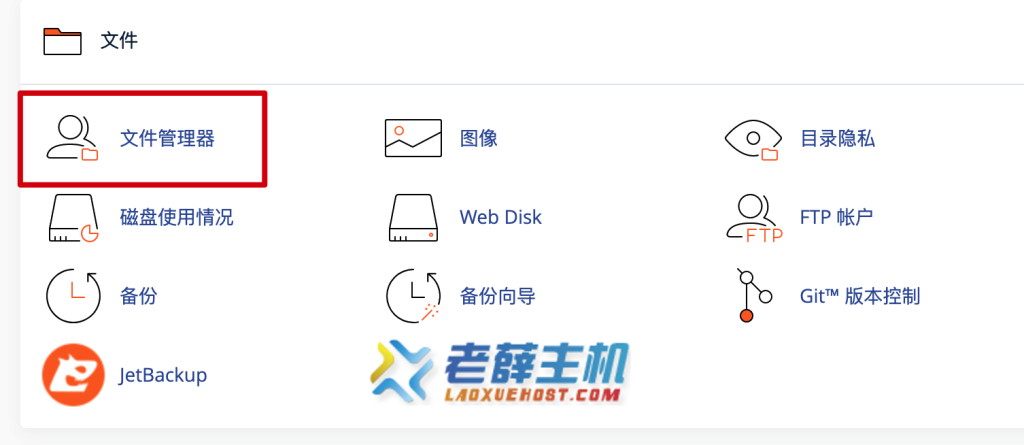
-
打开文件管理器后,默认打开的就是空间的主目录,在这个目录下可以看到 etc、mail、public_html 等目录,如果不是主目录,请手动点一下文件管理器导航栏的主页选项。

-
点击工具栏的+文件选项,文件名输入:cpbackup-exclude.conf,然后点击 Create New File 按钮创建文件。
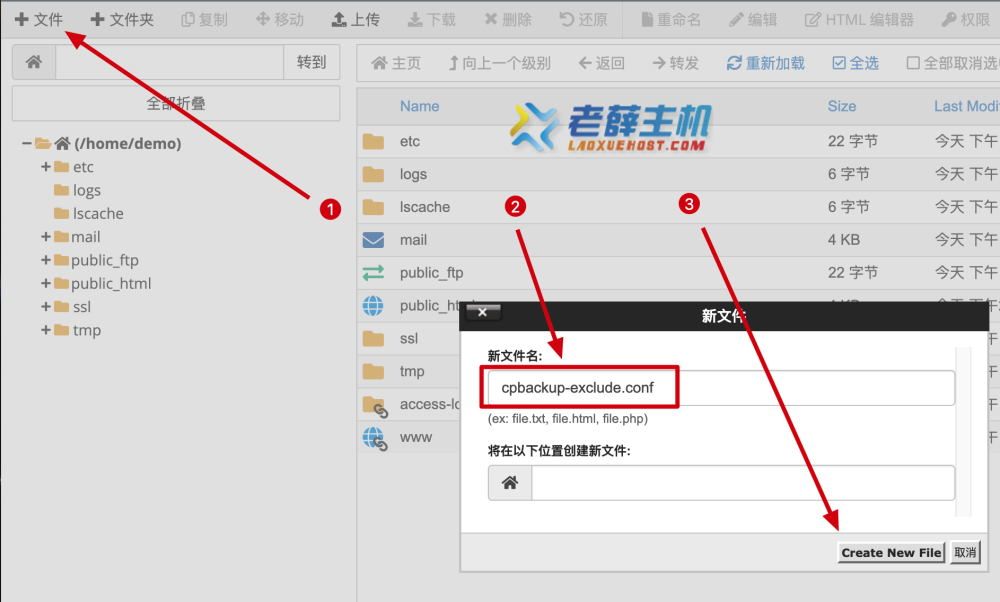
-
右键单击刚刚创建的 cpbackup-exclude.conf 文件,选择 Edit 编辑文件。
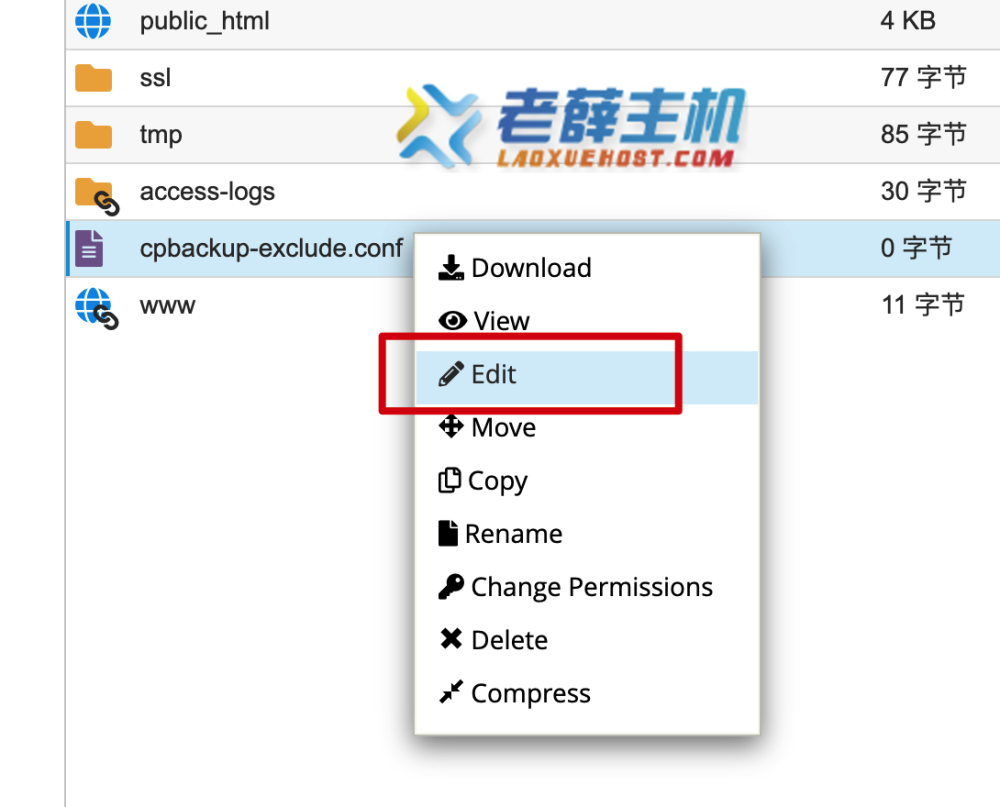
如果看到下面的提示,请再次点击 Edit。
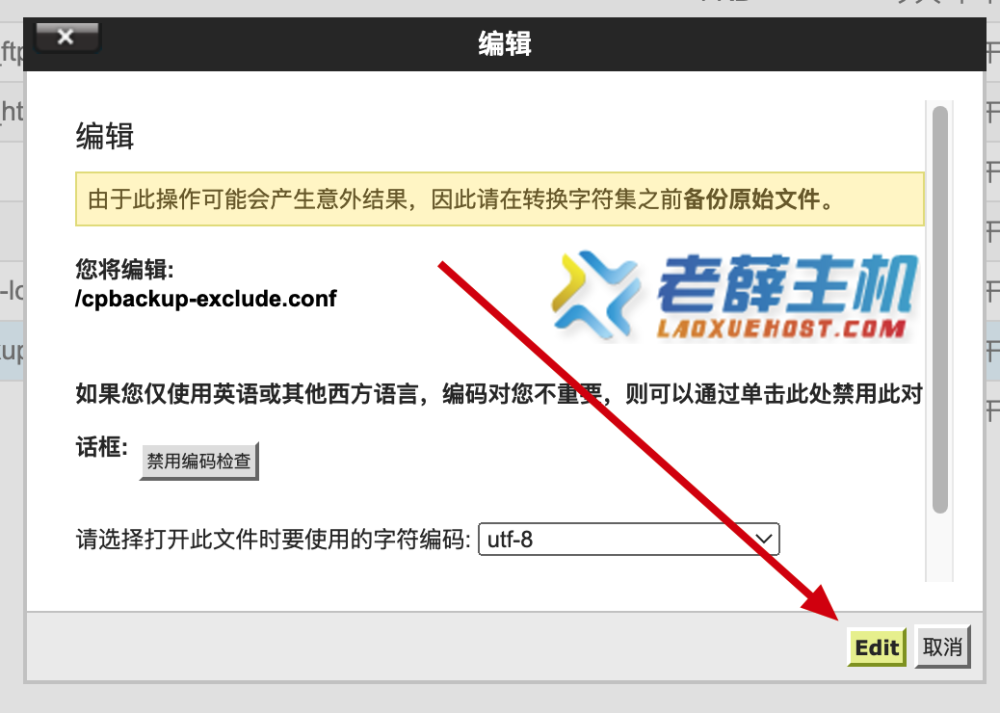
-
复制以下内容到 cpbackup-exclude.conf 文件中,并保存。
*.jpa
backup-*.tar.gz
cpmove-*.tar.gz
site-*.tar.gz
*/com_akeeba/backup/*
*/backupbuddy_backups/*
public_html/cache/*
tmp/*
logs/*
softaculous_backups/*
*/wp-content/uploads/wpcf7_captcha/*
*/wp-content/widget-cache/*
*/wp-content/cache/*
*/wptsc-cachedir/*
*/wp-content/ai1wm-backups
这个列表已经包含各种流行备份程序的文件和目录,例如 BackupBuddy 和 Akeeba。如果你还想要排除其他文件或目录,可以在 cpbackup-exclude.conf 文件中继续添加。
设置好 cpbackup-exclude.conf 文件后,这个文件中列出的目录以后都不会被 cPanel 备份。
